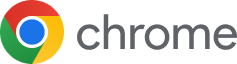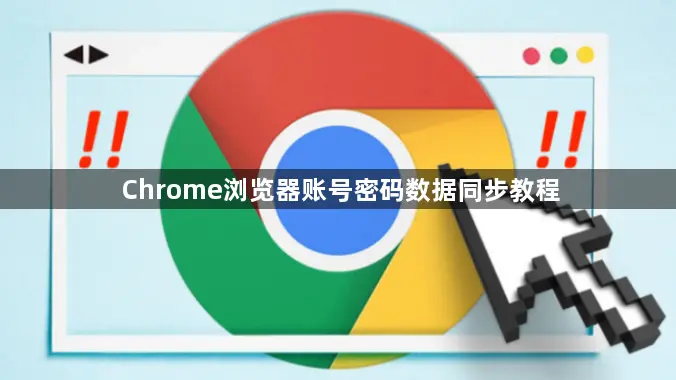在日常工作和生活中,浏览器已经成为我们获取信息、处理业务、娱乐休闲的核心工具。其中,谷歌浏览器(Google Chrome) 因其稳定、高速、安全和强大的扩展功能,成为全球用户的首选浏览器之一。对于很多人来说,不同设备之间的无缝衔接体验尤为重要——无论是在公司电脑上浏览的网页,还是在家中平板上收藏的书签,都希望能够自动同步,免去手动导出导入的繁琐操作。
谷歌浏览器的账号数据同步功能正是为此而生。通过登录谷歌账号并启用同步功能,用户可以在多个设备(Windows、macOS、Linux、Android、iOS)之间同步书签、密码、历史记录、扩展程序甚至主题背景。这不仅提高了办公效率,也让个人浏览体验更加一致和便捷。
然而,很多用户对谷歌浏览器的同步机制并不完全了解。例如,同步是否安全?密码会不会泄露?如何选择同步的具体数据类型?在公司电脑与个人电脑之间如何平衡隐私与便利?这些问题如果处理不当,不仅会影响使用体验,还可能带来数据安全风险。
本文将以“谷歌浏览器如何同步账号数据”为主题,详细介绍从开启同步到高级设置的全流程操作方法,并针对常见问题提供解决方案。同时,还会分享几个实用技巧,让你的多设备浏览体验更加顺畅、安全和高效。
一、谷歌浏览器数据同步的原理
谷歌浏览器的数据同步依托于谷歌账号的云端服务。当用户在不同设备上登录同一账号并开启同步功能时,浏览器会将本地数据加密后上传至谷歌服务器,并在其他设备下载更新。
- 加密机制:默认情况下,密码数据使用账号密码加密,用户也可设置同步加密密钥。
- 实时更新:数据更改会在数秒至数分钟内同步到所有设备。
- 可选同步项:用户可选择同步全部数据,或仅同步特定类型(如书签或历史记录)。
二、如何开启谷歌浏览器账号同步
1. 登录谷歌账号
- 在谷歌浏览器右上角点击用户头像图标。
- 选择“登录 Chrome”或“开启同步”。
- 输入谷歌账号邮箱与密码完成登录。
2. 启用同步功能
- 登录后,系统会提示“是否开启同步”。
- 点击开启即可同步默认数据类型。
- 如需自定义同步内容,可点击“管理同步”。
3. 自定义同步数据类型
- 进入“设置” > “同步和谷歌服务”。
- 点击“管理同步”。
- 根据需求选择同步项,例如:
- 书签
- 历史记录
- 密码
- 扩展程序
- 设置与主题
三、常见同步问题与解决方案
1. 数据不同步
- 检查网络连接是否稳定。
- 确认已登录相同的谷歌账号。
- 在“设置”中确认同步功能已开启。
- 尝试退出账号并重新登录。
2. 数据安全与加密
对于涉及敏感数据的企业用户,建议在同步设置中选择“使用自定义加密密钥”功能,这样即使谷歌服务器遭遇攻击,数据仍无法被解密。
3. 公司电脑与个人设备的同步隔离
- 使用不同的谷歌账号分别管理公司与个人数据。
- 在需要时使用“访客模式”或“无痕模式”进行临时浏览。
四、谷歌浏览器同步功能的优势与限制
| 优势 | 限制 |
|---|---|
|
|
五、提升同步体验的实用技巧
- 定期清理不需要的同步数据,避免冗余信息影响效率。
- 开启两步验证保护谷歌账号安全。
- 结合谷歌密码管理器,实现密码与账号的一体化安全管理。
更多浏览器优化技巧,可参考谷歌浏览器官方帮助文档。
常见问题
同步数据主要存储在云端,本地占用空间较小。但如果同步了大量历史记录和扩展,浏览器缓存可能会增加存储占用。
默认情况下密码会经过加密传输,使用自定义加密密钥可进一步提升安全性。不过建议开启谷歌账号两步验证,防止账号被盗。
已同步到本地的数据在离线时可用,但无法更新或获取其他设备的最新数据,需联网后才会同步。